各位小伙伴大家好呀!这一期小编就来讲一讲如何设置电脑共享。
如何创建共享文件夹
关于共享,就是把一个人电脑上的资源分享出来给大家使用。
比如文档、图片、视频等。小编认识的好多人别说设置共享了,甚至连怎么添加已有的共享资源都不会,快来一起学习下吧!

这里以WIN7系统来示范共享文件(WIN10操作基本一样,XP由于太老就不做演示了)
首先找到右下角的网络连接状态图标,点右键,打开网络和共享中心。
WIN10是打开网络和internet设置,然后点网络和共享中心
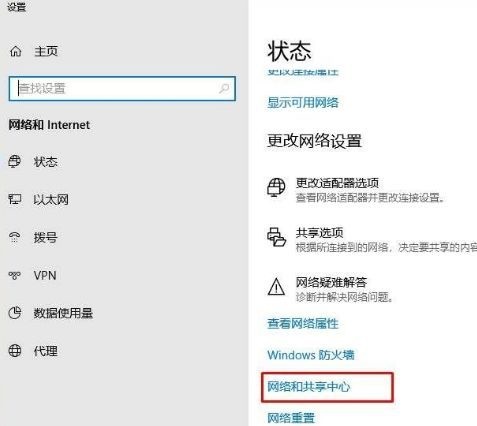
接着WIN7改工作网络,然后点更改高级共享
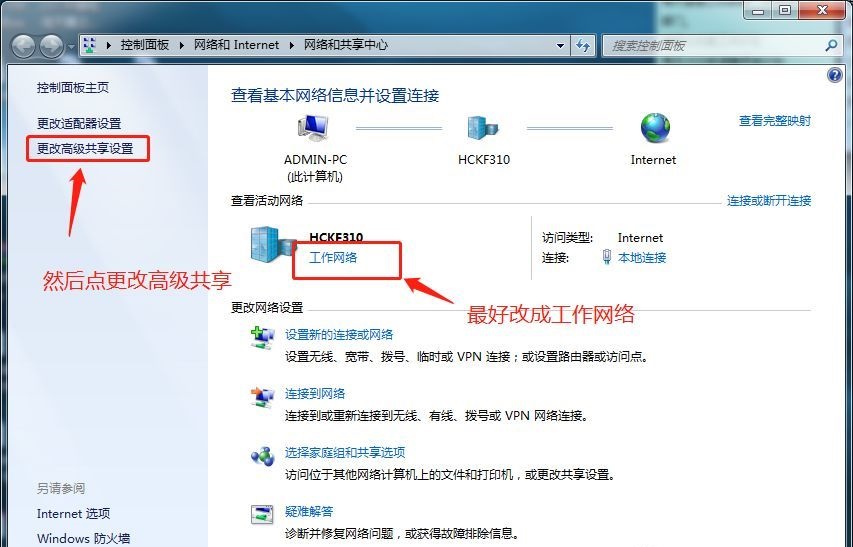
按照图中的设置勾选,最后点保存修改。(是否密码保护,就是别人访问你的共享是否需要输入密码,一般都不设置。)
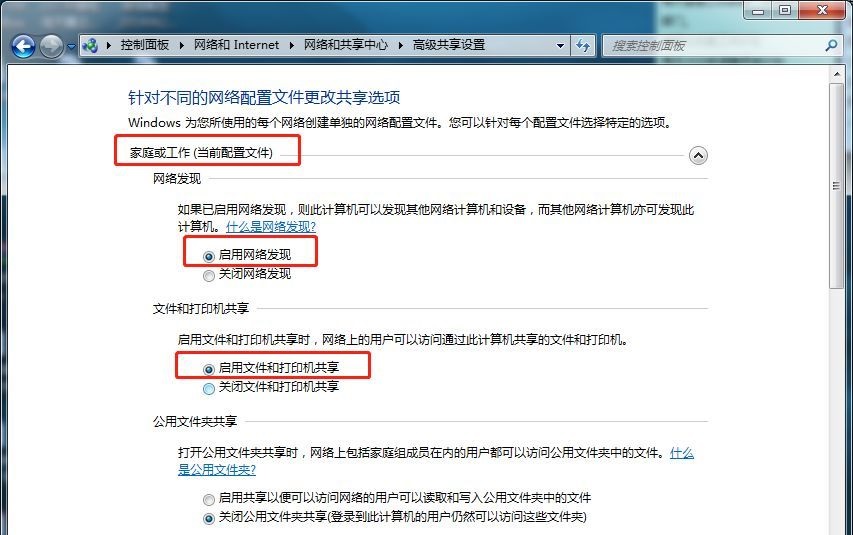
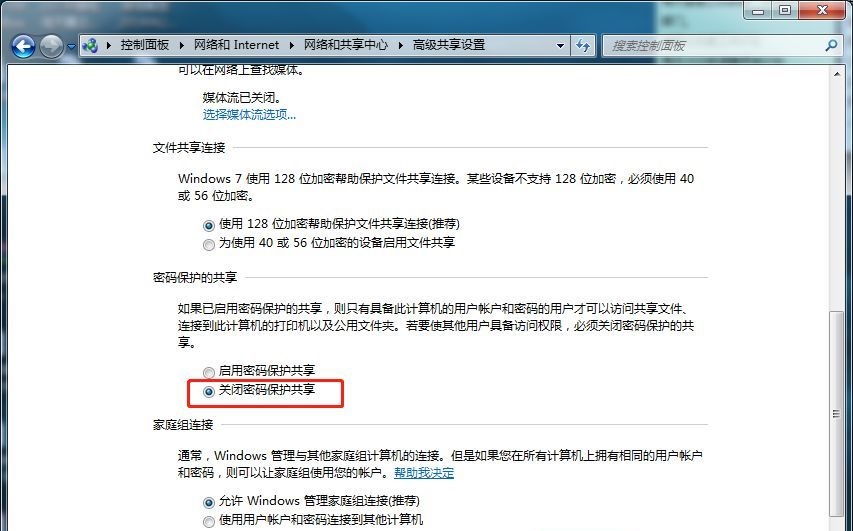
然后选择自己要共享出来的文件夹,点右键,选择属性
在弹出的窗口中点共享。
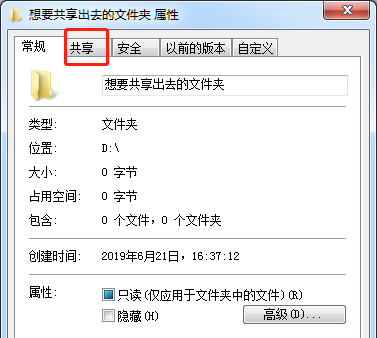
接着再点这个共享,会弹出窗口设置共享权限。
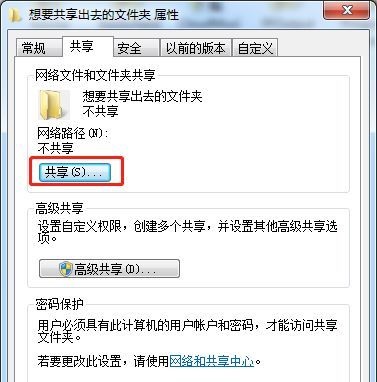
设置共享权限,一般选择Everyone 任何人都能访问,然后点添加。
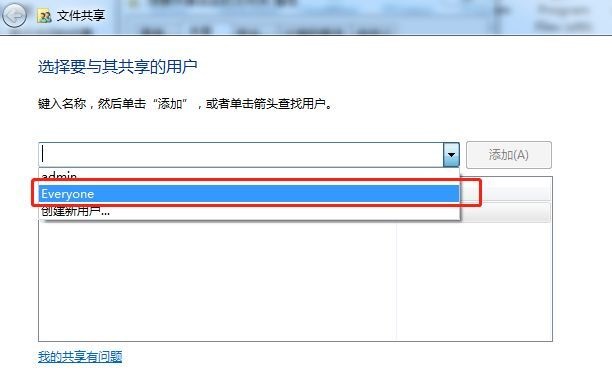
添加好后,设置权限级别,读取时只能打开看,不能改文件,读写就是能看能改,一般设置可读可写,最后点共享就可以了。
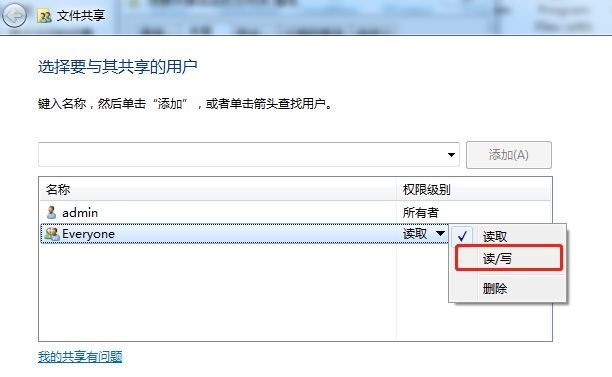
点完成,接着点关闭,这里共享文件夹就设置好了。
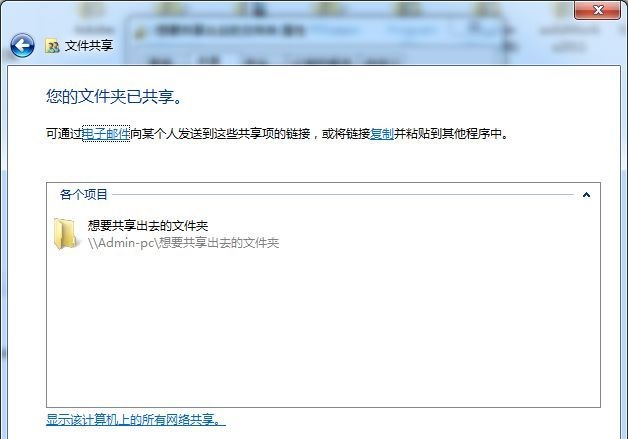
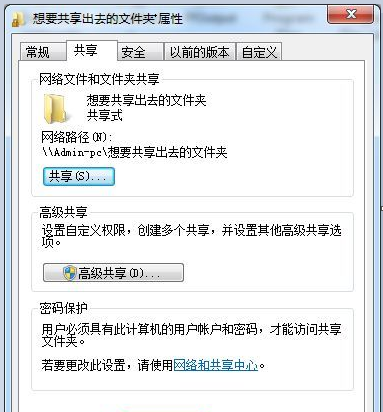
往这个共享的文件夹中放入你要共享出去的文件,在同一局域网的其他用户就能通过你的电脑名或者IP地址访问到你的共享了!
如何查看电脑名称,对着“计算机”点右键,选择属性。就能看见电脑名称了。
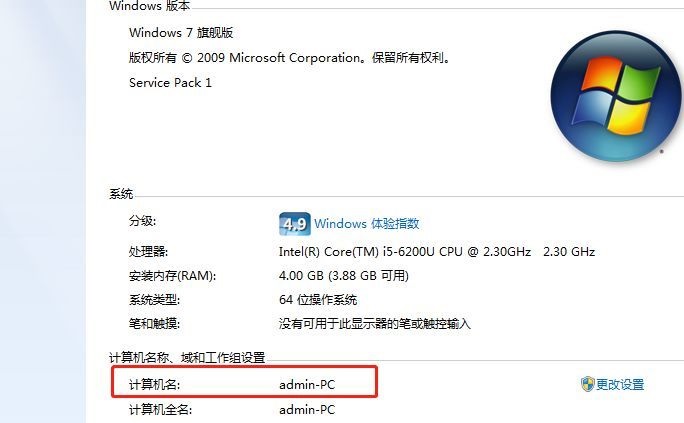
看自己的IP地址的话,Win+R键调出运行窗口,输入CMD后回车,然后输入“ipconfig/all”回车,找到以太网适配器本地连接,就能看到本机IP地址了!(如果不是固定IP,建议用电脑名称!或者将共享者设置固定IP。)

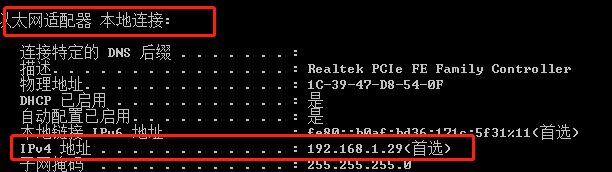
如何访问共享文件夹
Win+R调出运行窗口,输入\\“电脑名称或者IP”然后敲回车就能访问到共享了。(这里以电脑名称做演示)
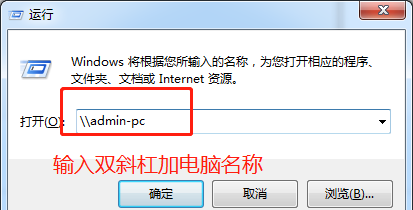
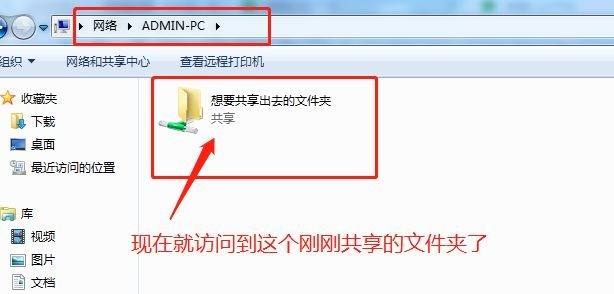
可以对着这个文件夹点右键,然后选择创建快捷方式,桌面上就会有一个直接访问共享的快捷方式了。下次访问直接点快捷方式就好了。
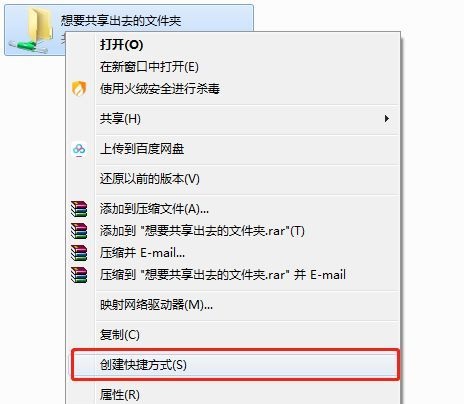

正常情况这样设置应该就能访问了,只是有时候会因为系统也许不是正版,或者被精简过、篡改过的,可能需要关闭防火墙才能访问,大部分是出在不同网段时才会有PING不通的情况。如果在访问时提示让输入用户名和密码,随便输入什么,然后点记住凭据就好了。
 坚果芸
坚果芸

